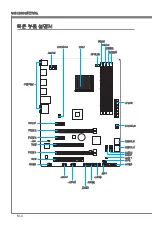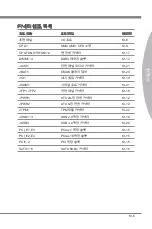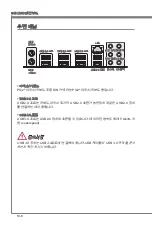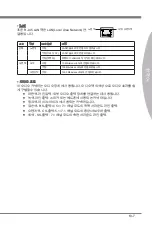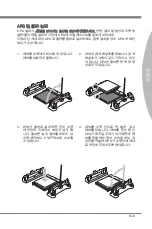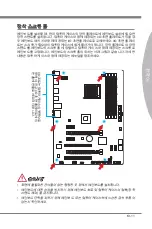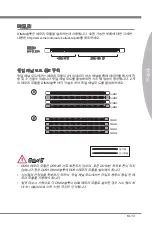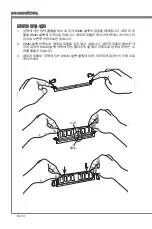Summary of Contents for 970A-G43 Series
Page 1: ... 970A G43 series MS 7693 v3 x Mainboard G52 76931X9 Asia version ...
Page 13: ...English 970A G43 Series ...
Page 48: ......
Page 49: ...한국어 970A G43 시리즈 ...
Page 84: ......
Page 85: ...日本語 970A G43シリーズ ...
Page 120: ......
Page 121: ...繁體中文 970A G43 系列 ...
Page 156: ......
Page 157: ...简体中文 970A G43 系列 ...